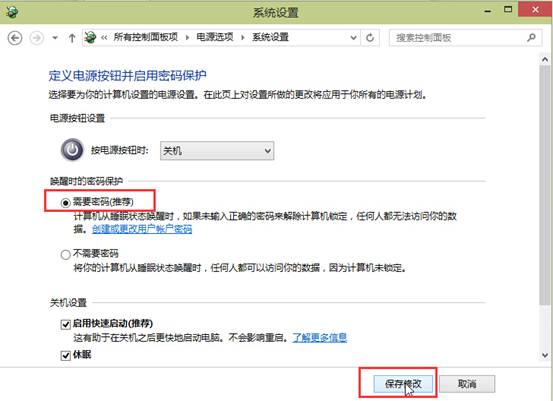1.在win10系统桌面空白的地方,右键点击选择个性化(R)如下图所示
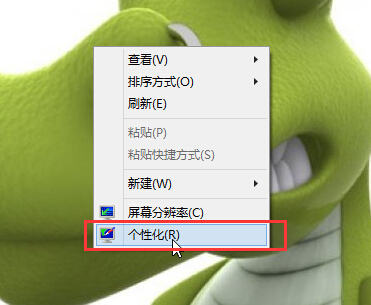
2.在打开的个性化窗口中,点击打开屏幕保护程序如下图所示
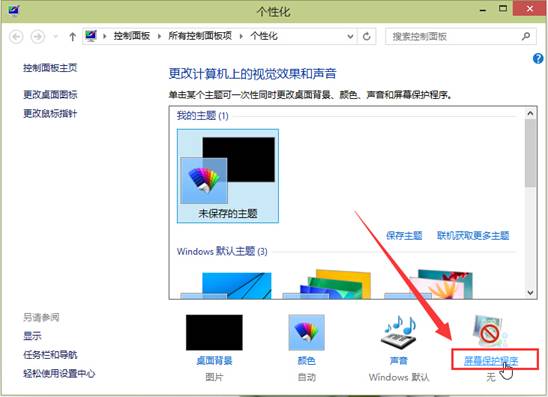
3.在屏幕保护程序设置窗口中,点击更改电源设置进入下一步操作。如下图所示
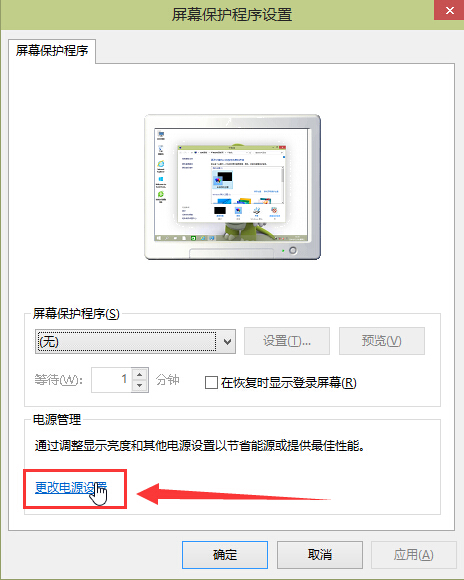
4.在打开的电源选项窗口中,点击打开唤醒时需要密码进入下一步操作。如下图所示
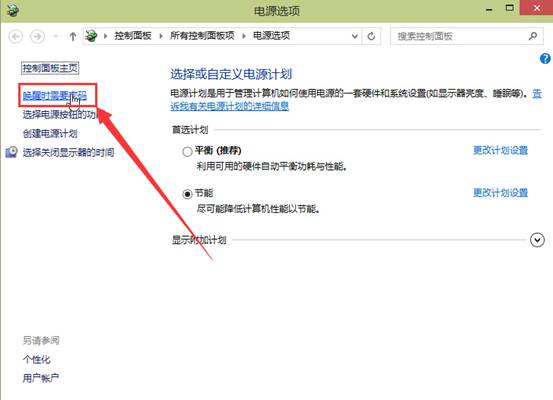
5.点击更改当前不可用的设置进入下一步操作。如下图所示
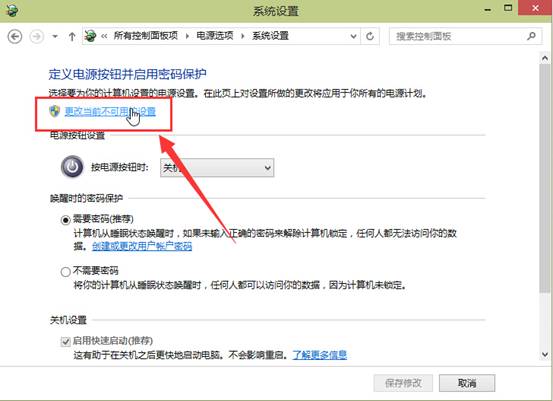
6.点击选择需要密码然后点击保存修改完成设置。如下图所示
(本文来源于图老师网站,更多请访问http://m.tulaoshi.com/diannaorumen/)